كيفية إقران Samsung Galaxy Buds بأي جهاز
لا تحتاج بالضرورة إلى هاتف Samsung لاستخدام Galaxy Buds. مثل أي زوج آخر من سماعات الرأس التي تعمل بتقنية Bluetooth، يمكنك إقرانها بجهاز iPhone أو Mac أو حتى جهاز كمبيوتر يعمل بنظام Windows. سنوضح لك كيفية القيام بذلك أدناه.
كيفية إقران Samsung Galaxy Buds مع أي هاتف يعمل بنظام Android
سواء كنت تمتلك جهاز Android من Samsung أو OnePlus أو Google أو أي شركة مصنعة أخرى، تظل عملية إقران Galaxy Buds كما هي.
قبل المتابعة، تأكد من وجود Galaxy Buds في علبة الشحن وشحنها بنسبة 50 بالمائة على الأقل. افتح غطاء العلبة ثم اتبع الخطوات أدناه:
- قم بتنزيل تطبيق Galaxy Wearable من متجر Play على جهاز Android الخاص بك.
- اضغط على ابدأ وامنح التطبيق حق الوصول إلى الأذونات المطلوبة. سيقوم بعد ذلك بالبحث عن أي أجهزة قريبة للاقتران بها.
- يجب أن تظهر سماعات Galaxy Buds الخاصة بك في قائمة الأجهزة الممسوحة ضوئيًا. اضغط على اسمه لبدء عملية الاقتران. قد يقوم تطبيق Galaxy Wearable بتنزيل مكونات إضافية إضافية خلال هذه الفترة.
- اضغط على "إقران" عندما يُطلب منك ذلك.
من المفترض الآن أن يتم إقران سماعات Galaxy Buds الخاصة بك بنجاح مع هاتف Android الخاص بك. إذا كنت تستخدم هاتف Galaxy وقمت بتسجيل الدخول باستخدام حساب Samsung الخاص بك، فسوف تقترن سماعات الأذن تلقائيًا بأجهزة Samsung الأخرى المرتبطة به، مما يسمح بالتبديل السلس بينها.
يمكنك استخدام تطبيق Galaxy Wearable لتخصيص جوانب مختلفة من سماعات الأذن، مثل إيماءات لوحة اللمس اليمنى واليسرى، والتنبيه الصوتي لـ Bixby، وإعدادات المعادل، وتمكين بعض الميزات التجريبية.
على الهواتف غير التابعة لشركة Samsung، ستفوتك الميزات المتقدمة مثل الصوت المحيطي 360 درجة. لذا، إذا كنت تستخدم جهاز Pixel أو أي جهاز آخر يعمل بنظام Android وتتطلع إلى شراء زوج جديد من سماعات الأذن، ففكر في شراء سماعات أذن لاسلكية رائعة أخرى.
كيفية إقران Samsung Galaxy Buds مع iPhone أو iPad
يمكنك إقران Galaxy Buds واستخدامه مع iPhone أو iPad مثل أي زوج آخر من سماعات الأذن التي تعمل بتقنية Bluetooth. ومع ذلك، نظرًا لأن تطبيق Galaxy Wearable لجهاز iPhone لا يدعم سماعات الأذن هذه، فسوف تفوت بعض الميزات المتقدمة.
سيؤدي عدم وجود تطبيق مصاحب أيضًا إلى صعوبة التحكم في الميزات، مثل تبديل تشغيل ANC أو إيقاف تشغيله والتحكم في تشغيل الموسيقى. ولكن هناك حل بديل لهذا. تأكد من عدم توصيل Galaxy Buds بجهاز آخر، ثم اتبع الخطوات التالية:
- افتح الإعدادات وانتقل إلى Bluetooth على جهاز iPhone أو iPad.
- افتح علبة الشحن الخاصة بسماعات أذن Galaxy وانتظر لبضع ثوانٍ.
- يجب أن تظهر سماعات الأذن ضمن قسم الأجهزة الأخرى. اضغط على اسم الجهاز لبدء عملية الاقتران.
- بمجرد الاتصال، اضغط على أيقونة المعلومات (i) بجانب اسم سماعات الأذن وحدد نوع الجهاز كسماعة رأس.
إذا لم تظهر سماعات الأذن، فأغلق الغطاء وانتظر لمدة 10 ثوانٍ تقريبًا. ثم افتح العلبة مرة أخرى وأخرج إحدى سماعات الأذن.
الحلول البديلة لاستخدام Galaxy Buds مع iPhone
نظرًا لعدم وجود تطبيق Galaxy Wearable لأجهزة iPhone أو iPad، يجب عليك أولاً إقران سماعات أذن Galaxy بجهاز Android وإعداد إيماءات اللمس في بالطريقة التي تريدها. وسوف يستمرون بعد ذلك في العمل بنفس الطريقة عند إقرانهم بجهاز iPhone أو iPad.
لا يوجد حل بديل لتشغيل ميزات مثل الصوت 360 درجة وDolby Atmos. إنها تعمل فقط عند إقران سماعات الأذن هذه بهاتف Samsung.
&&&] يمكن لـ Galaxy Buds 2 Pro دفق الصوت بمعدل بت أعلى عند إقرانه بهاتف Samsung يعمل بنظام One UI 4.0 أو إصدار أحدث، ولكن بما أن أجهزة iPhone تستخدم برنامج ترميز AAC Bluetooth، فسيتعين عليك التعايش مع جودة بث أقل قليلاً .على عكس AirPods، لا تدعم Galaxy Buds التبديل التلقائي بين الأجهزة. لذلك، لن يتم توصيلها تلقائيًا بجهاز iPad الخاص بك عند التبديل من جهاز iPhone الخاص بك. سيتعين عليك فصل سماعات الأذن Galaxy يدويًا قبل توصيلها بجهاز آخر، وهو أمر مزعج إذا كنت تستخدم أجهزة متعددة.
 افتراضيًا، ستحاول سماعات الأذن تلقائيًا الاتصال بآخر هاتف أو جهاز كمبيوتر تم إقرانها به بدلاً من الجهاز الذي تستخدمه حاليًا. لن يتصل كل من Galaxy Buds Plus وBuds 2 بجهاز مقترن آخر إلا إذا قمت بفصلهما عن الجهاز الحالي.
افتراضيًا، ستحاول سماعات الأذن تلقائيًا الاتصال بآخر هاتف أو جهاز كمبيوتر تم إقرانها به بدلاً من الجهاز الذي تستخدمه حاليًا. لن يتصل كل من Galaxy Buds Plus وBuds 2 بجهاز مقترن آخر إلا إذا قمت بفصلهما عن الجهاز الحالي. لذا، سيتعين عليك أولاً فصل سماعات الأذن يدويًا عن الجهاز الحالي ثم توصيلها بالهاتف أو الجهاز اللوحي الجديد. هذه ليست مشكلة مع Galaxy Buds 2 Pro، حيث يمكنها الاتصال بجهاز مقترن دون قطع الاتصال بالهاتف الحالي. أخيرًا، لاحظ أنه لا يمكنك تحديث البرنامج الثابت لسماعات Galaxy Buds إلا باستخدام هاتف Android.
كيفية إقران Samsung Galaxy Buds مع جهاز Mac الخاص بك
لا تقدم Samsung تطبيق Galaxy Wearable لنظام التشغيل Mac أيضًا. ولكن يمكنك توصيلها واستخدامها مع جهاز Mac الخاص بك مثل أي زوج آخر من سماعات الرأس اللاسلكية. ضع في اعتبارك أنك لن تتمكن من تخصيص إيماءات اللمس والتحكم في الإعدادات الأخرى. لذا، أولاً، قم بتوصيل Galaxy Buds بجهاز Android، وقم بإعدادها كما تريد، ثم قم بإقرانها بجهاز Mac الخاص بك باتباع الخطوات التالية:
- افتح علبة شحن Galaxy Buds لوضعها لهم في وضع الاقتران. تأكد من عدم توصيلهم بأي جهاز آخر أثناء العملية.
- انقر على شعار Apple في شريط القائمة واختر إعدادات النظام من القائمة المنسدلة.
- حدد Bluetooth من الشريط الجانبي الأيسر.
- قم بتشغيل البلوتوث إذا لم يكن ممكّنًا بالفعل. سيقوم جهاز Mac الخاص بك بعد ذلك بالبحث عن أجهزة Bluetooth القريبة.
- عندما تظهر Galaxy Buds في قائمة الأجهزة الممسوحة ضوئيًا، انقر فوق Connect (اتصال).
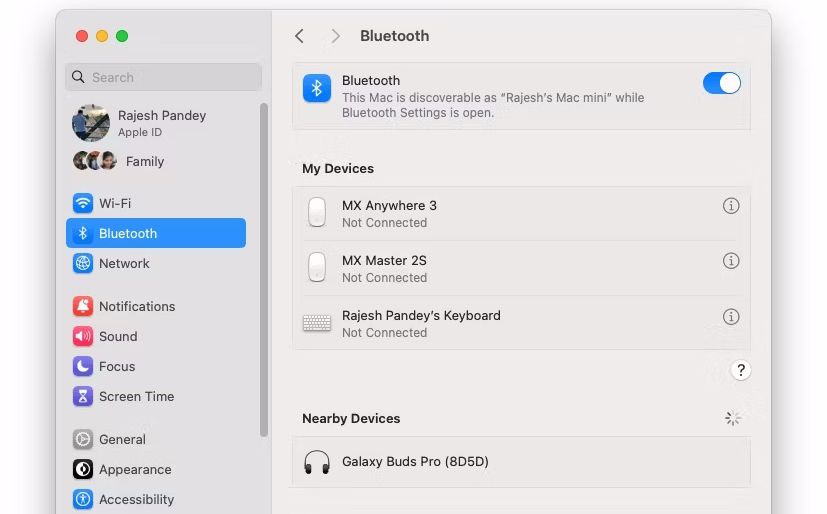 إذا كنت تستخدم جهاز كمبيوتر يعمل بنظام Windows، فيمكنك استخدام تطبيق Galaxy Buds لنظام التشغيل Windows لإقران الجوانب المختلفة لسماعات الأذن وتخصيصها. ومع ذلك، فإن التطبيق به بعض الأخطاء وقد لا يعمل على النحو المنشود. لذلك، إذا كنت تواجه مشكلات مع التطبيق، فقم بإقران سماعات الأذن بجهاز الكمبيوتر الشخصي الذي يعمل بنظام Windows مباشرةً من قائمة Bluetooth في الإعدادات. بغض النظر عن الجهاز الذي قررت في المقام الأول استخدام Galaxy Buds معه، فستحتاج إلى هاتف Android أولاً لإعدادها بشكل صحيح. بعد تعديل عناصر التحكم في لوحة اللمس والخيارات الأخرى، يمكنك استخدام سماعات الأذن مع أي جهاز دون أي مشاكل.
إذا كنت تستخدم جهاز كمبيوتر يعمل بنظام Windows، فيمكنك استخدام تطبيق Galaxy Buds لنظام التشغيل Windows لإقران الجوانب المختلفة لسماعات الأذن وتخصيصها. ومع ذلك، فإن التطبيق به بعض الأخطاء وقد لا يعمل على النحو المنشود. لذلك، إذا كنت تواجه مشكلات مع التطبيق، فقم بإقران سماعات الأذن بجهاز الكمبيوتر الشخصي الذي يعمل بنظام Windows مباشرةً من قائمة Bluetooth في الإعدادات. بغض النظر عن الجهاز الذي قررت في المقام الأول استخدام Galaxy Buds معه، فستحتاج إلى هاتف Android أولاً لإعدادها بشكل صحيح. بعد تعديل عناصر التحكم في لوحة اللمس والخيارات الأخرى، يمكنك استخدام سماعات الأذن مع أي جهاز دون أي مشاكل. بدون هاتف Android، قد يمثل استخدام Galaxy Buds تحديًا، حيث لن تتمكن من تخصيص أو معرفة ما تفعله إيماءات اللمس، أو تعديل الإعدادات المختلفة، أو تحديث البرامج الثابتة الخاصة به.
-
 كيفية إيقاف تشغيل AdBlock في Safari على iPhone وiPad وMacعلى الرغم من أن الإعلانات تعتبر وسيلة ممتازة للحفاظ على الموارد مجانية، إلا أنها يمكن أن تشغل مساحة كبيرة جدًا أو تفسد تجربة التصفح. هذا هو أحد الأسبا...برنامج تعليمي تم النشر بتاريخ 2024-11-03
كيفية إيقاف تشغيل AdBlock في Safari على iPhone وiPad وMacعلى الرغم من أن الإعلانات تعتبر وسيلة ممتازة للحفاظ على الموارد مجانية، إلا أنها يمكن أن تشغل مساحة كبيرة جدًا أو تفسد تجربة التصفح. هذا هو أحد الأسبا...برنامج تعليمي تم النشر بتاريخ 2024-11-03 -
 أفضل 3 طرق لإصلاح عدم رنين مكالمات iPhone على نظام Macالإصلاحات الأساسية توصيل الأجهزة بنفس شبكة Wi-Fi: تعمل هذه الميزات فقط عندما تكون أجهزة Apple الخاصة بك متصلة بنفس شبكة Wi-Fi. تحديث إصدار البرنامج: ...برنامج تعليمي تم النشر بتاريخ 2024-11-03
أفضل 3 طرق لإصلاح عدم رنين مكالمات iPhone على نظام Macالإصلاحات الأساسية توصيل الأجهزة بنفس شبكة Wi-Fi: تعمل هذه الميزات فقط عندما تكون أجهزة Apple الخاصة بك متصلة بنفس شبكة Wi-Fi. تحديث إصدار البرنامج: ...برنامج تعليمي تم النشر بتاريخ 2024-11-03 -
 الدليل الكامل - Black Ops 6 عالقة عند شاشة التحميل على جهاز الكمبيوترهل تواجه مشاكل في شاشة التحميل أثناء الوصول المبكر إلى الإصدار التجريبي من Call of Duty Black Ops 6؟ ماذا يمكنك أن تفعل لإصلاح هذا الخطأ المزعج؟ إذا ل...برنامج تعليمي تم النشر بتاريخ 2024-11-02
الدليل الكامل - Black Ops 6 عالقة عند شاشة التحميل على جهاز الكمبيوترهل تواجه مشاكل في شاشة التحميل أثناء الوصول المبكر إلى الإصدار التجريبي من Call of Duty Black Ops 6؟ ماذا يمكنك أن تفعل لإصلاح هذا الخطأ المزعج؟ إذا ل...برنامج تعليمي تم النشر بتاريخ 2024-11-02 -
 Stardock DesktopGPT هو بديل مساعد لمستخدمي الذكاء الاصطناعي"مع DesktopGPT، تقدم Stardock قوة الذكاء الاصطناعي إلى سطح المكتب بميزات فريدة تجعل من السهل الدخول والخروج من التفاعل مع العديد من نماذج ال...برنامج تعليمي تم النشر بتاريخ 2024-11-02
Stardock DesktopGPT هو بديل مساعد لمستخدمي الذكاء الاصطناعي"مع DesktopGPT، تقدم Stardock قوة الذكاء الاصطناعي إلى سطح المكتب بميزات فريدة تجعل من السهل الدخول والخروج من التفاعل مع العديد من نماذج ال...برنامج تعليمي تم النشر بتاريخ 2024-11-02 -
 2 خيارات لمنع المستخدمين من تغيير خلفية سطح المكتب في نظام التشغيل Windows 10بعد تعيين خلفية سطح المكتب لجهاز الكمبيوتر الخاص بك، قد لا ترغب في أن يقوم الآخرون بتغييرها. الآن في هذه التدوينة، سنوضح لك كيفية منع المستخدمين من ت...برنامج تعليمي تم النشر بتاريخ 2024-11-02
2 خيارات لمنع المستخدمين من تغيير خلفية سطح المكتب في نظام التشغيل Windows 10بعد تعيين خلفية سطح المكتب لجهاز الكمبيوتر الخاص بك، قد لا ترغب في أن يقوم الآخرون بتغييرها. الآن في هذه التدوينة، سنوضح لك كيفية منع المستخدمين من ت...برنامج تعليمي تم النشر بتاريخ 2024-11-02 -
 أفضل 10 إصلاحات لعدم عمل منفذ HDMI على نظام Macبعد غياب قصير، عاد منفذ HDMI في أحدث مجموعة من أجهزة MacBook Pro. يحتوي Mac Mini وMac Ultra أيضًا على منافذ HDMI لتوصيل شاشة أو جهاز عرض. ولكن قد تشع...برنامج تعليمي تم النشر بتاريخ 2024-11-02
أفضل 10 إصلاحات لعدم عمل منفذ HDMI على نظام Macبعد غياب قصير، عاد منفذ HDMI في أحدث مجموعة من أجهزة MacBook Pro. يحتوي Mac Mini وMac Ultra أيضًا على منافذ HDMI لتوصيل شاشة أو جهاز عرض. ولكن قد تشع...برنامج تعليمي تم النشر بتاريخ 2024-11-02 -
 دليل حول تنزيل KB5044285 وفشل تثبيت KB5044285ماذا يمكنك أن تفعل إذا فشل تثبيت آخر تحديث لنظام التشغيل Windows 11 KB5044285؟ إذا لم تكن متأكدًا من كيفية إصلاحها، فاقرأ هذا المنشور على برنامج MiniT...برنامج تعليمي تم النشر بتاريخ 2024-11-02
دليل حول تنزيل KB5044285 وفشل تثبيت KB5044285ماذا يمكنك أن تفعل إذا فشل تثبيت آخر تحديث لنظام التشغيل Windows 11 KB5044285؟ إذا لم تكن متأكدًا من كيفية إصلاحها، فاقرأ هذا المنشور على برنامج MiniT...برنامج تعليمي تم النشر بتاريخ 2024-11-02 -
 كيفية تغيير حجم الصورة أو تصغير حجمها على iPhone وiPadروابط سريعة كيفية تغيير حجم الصورة باستخدام تطبيق طرف ثالث المحرر في تطبيق الصور غني بالميزات، ولكن لا يمكنك تغيير حجم ملف الصور. لحسن الحظ...برنامج تعليمي تم النشر بتاريخ 2024-11-02
كيفية تغيير حجم الصورة أو تصغير حجمها على iPhone وiPadروابط سريعة كيفية تغيير حجم الصورة باستخدام تطبيق طرف ثالث المحرر في تطبيق الصور غني بالميزات، ولكن لا يمكنك تغيير حجم ملف الصور. لحسن الحظ...برنامج تعليمي تم النشر بتاريخ 2024-11-02 -
 كيفية إصلاح مشكلة عدم وجود تنبيهات أو أصوات للرسائل النصية على iPhone: أكثر من 15 حلاًإذا لم تظهر الرسائل النصية على جهاز iPhone الخاص بك، أو أن جهازك لا يعرض إشعارات لرسالة نصية قصيرة أو iMessage واردة، أو أن جهاز iPhone المقفل لا يصد...برنامج تعليمي تم النشر بتاريخ 2024-11-02
كيفية إصلاح مشكلة عدم وجود تنبيهات أو أصوات للرسائل النصية على iPhone: أكثر من 15 حلاًإذا لم تظهر الرسائل النصية على جهاز iPhone الخاص بك، أو أن جهازك لا يعرض إشعارات لرسالة نصية قصيرة أو iMessage واردة، أو أن جهاز iPhone المقفل لا يصد...برنامج تعليمي تم النشر بتاريخ 2024-11-02 -
 كيفية تمكين متطلبات رقم التعريف الشخصي وإنشاء رقم تعريف شخصي معقديتيح Windows Hello في Windows 10 للمستخدمين تسجيل الدخول إلى أجهزتهم باستخدام رقم التعريف الشخصي (PIN). يمكنك استخدام رقم التعريف الشخصي هذا لتسجيل ا...برنامج تعليمي تم النشر بتاريخ 2024-11-02
كيفية تمكين متطلبات رقم التعريف الشخصي وإنشاء رقم تعريف شخصي معقديتيح Windows Hello في Windows 10 للمستخدمين تسجيل الدخول إلى أجهزتهم باستخدام رقم التعريف الشخصي (PIN). يمكنك استخدام رقم التعريف الشخصي هذا لتسجيل ا...برنامج تعليمي تم النشر بتاريخ 2024-11-02 -
 كيفية تجاوز Google FRP على نظام Android مجانًاما هو حماية إعادة ضبط المصنع من Google أو FRP قدمت Google آلية أمان جديدة في أنظمة تشغيل Android الخاصة بها بدءًا من Android 5.1. يمنع الوصول إلى هاتف...برنامج تعليمي تم النشر بتاريخ 2024-11-02
كيفية تجاوز Google FRP على نظام Android مجانًاما هو حماية إعادة ضبط المصنع من Google أو FRP قدمت Google آلية أمان جديدة في أنظمة تشغيل Android الخاصة بها بدءًا من Android 5.1. يمنع الوصول إلى هاتف...برنامج تعليمي تم النشر بتاريخ 2024-11-02 -
 يجب على مايكروسوفت التركيز على جعل نظام التشغيل Windows 11 أفضل، وليس مجرد المزيد من المتعةمع إصدار ميزات Copilot الجديدة في تتابع سريع، أصبح من الواضح ما تعطيه Microsoft الأولوية لنظام التشغيل Windows 11 وما بعده. بصرف النظر عن الطرق المتن...برنامج تعليمي تم النشر بتاريخ 2024-11-02
يجب على مايكروسوفت التركيز على جعل نظام التشغيل Windows 11 أفضل، وليس مجرد المزيد من المتعةمع إصدار ميزات Copilot الجديدة في تتابع سريع، أصبح من الواضح ما تعطيه Microsoft الأولوية لنظام التشغيل Windows 11 وما بعده. بصرف النظر عن الطرق المتن...برنامج تعليمي تم النشر بتاريخ 2024-11-02 -
 تعطل مرضي على جهاز الكمبيوتر: أصلحه بأربعة حلول ممكنةفي الآونة الأخيرة، أبلغ العديد من اللاعبين المُرضيين أنهم غير قادرين على الوصول إلى اللعبة نظرًا لتعطلها المستمر على جهاز الكمبيوتر. هل هناك حل لإص...برنامج تعليمي تم النشر بتاريخ 2024-11-02
تعطل مرضي على جهاز الكمبيوتر: أصلحه بأربعة حلول ممكنةفي الآونة الأخيرة، أبلغ العديد من اللاعبين المُرضيين أنهم غير قادرين على الوصول إلى اللعبة نظرًا لتعطلها المستمر على جهاز الكمبيوتر. هل هناك حل لإص...برنامج تعليمي تم النشر بتاريخ 2024-11-02 -
 لا يمكن الوصول إلى NAS باستخدام الشركات الصغيرة والمتوسطة في نظام التشغيل Windows 11 24H2: السبب والإصلاحاتأبلغ بعض المستخدمين مؤخرًا أنهم لا يمكنهم الوصول إلى NAS باستخدام SMB في Windows 11 24H2. ما هي الأسباب وراء هذه الحالة؟ ماذا يجب أن تفعل إذا واجهت خ...برنامج تعليمي تم النشر بتاريخ 2024-11-02
لا يمكن الوصول إلى NAS باستخدام الشركات الصغيرة والمتوسطة في نظام التشغيل Windows 11 24H2: السبب والإصلاحاتأبلغ بعض المستخدمين مؤخرًا أنهم لا يمكنهم الوصول إلى NAS باستخدام SMB في Windows 11 24H2. ما هي الأسباب وراء هذه الحالة؟ ماذا يجب أن تفعل إذا واجهت خ...برنامج تعليمي تم النشر بتاريخ 2024-11-02 -
 Apple Journal مقابل اليوم الأول: ما هو تطبيق اليومية الأفضل؟طرحت Apple تطبيق Journal جديدًا مع تحديث iOS 17 على iPhone. كما يوحي الاسم، فهو يساعدك على التقاط اللحظات المهمة في حياتك والكتابة عنها. يتمتع تطبيق ...برنامج تعليمي تم النشر بتاريخ 2024-11-02
Apple Journal مقابل اليوم الأول: ما هو تطبيق اليومية الأفضل؟طرحت Apple تطبيق Journal جديدًا مع تحديث iOS 17 على iPhone. كما يوحي الاسم، فهو يساعدك على التقاط اللحظات المهمة في حياتك والكتابة عنها. يتمتع تطبيق ...برنامج تعليمي تم النشر بتاريخ 2024-11-02
دراسة اللغة الصينية
- 1 كيف تقول "المشي" باللغة الصينية؟ 走路 نطق الصينية، 走路 تعلم اللغة الصينية
- 2 كيف تقول "استقل طائرة" بالصينية؟ 坐飞机 نطق الصينية، 坐飞机 تعلم اللغة الصينية
- 3 كيف تقول "استقل القطار" بالصينية؟ 坐火车 نطق الصينية، 坐火车 تعلم اللغة الصينية
- 4 كيف تقول "استقل الحافلة" باللغة الصينية؟ 坐车 نطق الصينية، 坐车 تعلم اللغة الصينية
- 5 كيف أقول القيادة باللغة الصينية؟ 开车 نطق الصينية، 开车 تعلم اللغة الصينية
- 6 كيف تقول السباحة باللغة الصينية؟ 游泳 نطق الصينية، 游泳 تعلم اللغة الصينية
- 7 كيف يمكنك أن تقول ركوب الدراجة باللغة الصينية؟ 骑自行车 نطق الصينية، 骑自行车 تعلم اللغة الصينية
- 8 كيف تقول مرحبا باللغة الصينية؟ # نطق اللغة الصينية، # تعلّم اللغة الصينية
- 9 كيف تقول شكرا باللغة الصينية؟ # نطق اللغة الصينية، # تعلّم اللغة الصينية
- 10 How to say goodbye in Chinese? 再见Chinese pronunciation, 再见Chinese learning

























